-
Notifications
You must be signed in to change notification settings - Fork 1
Home
mysmaru edited this page Oct 1, 2021
·
17 revisions
- テキスト入力できるところで右クリック
- メニューから「SchedulePicker」にカーソルを合わせる
- 挿入したい予定の種類を選択
- 選択した予定が挿入される
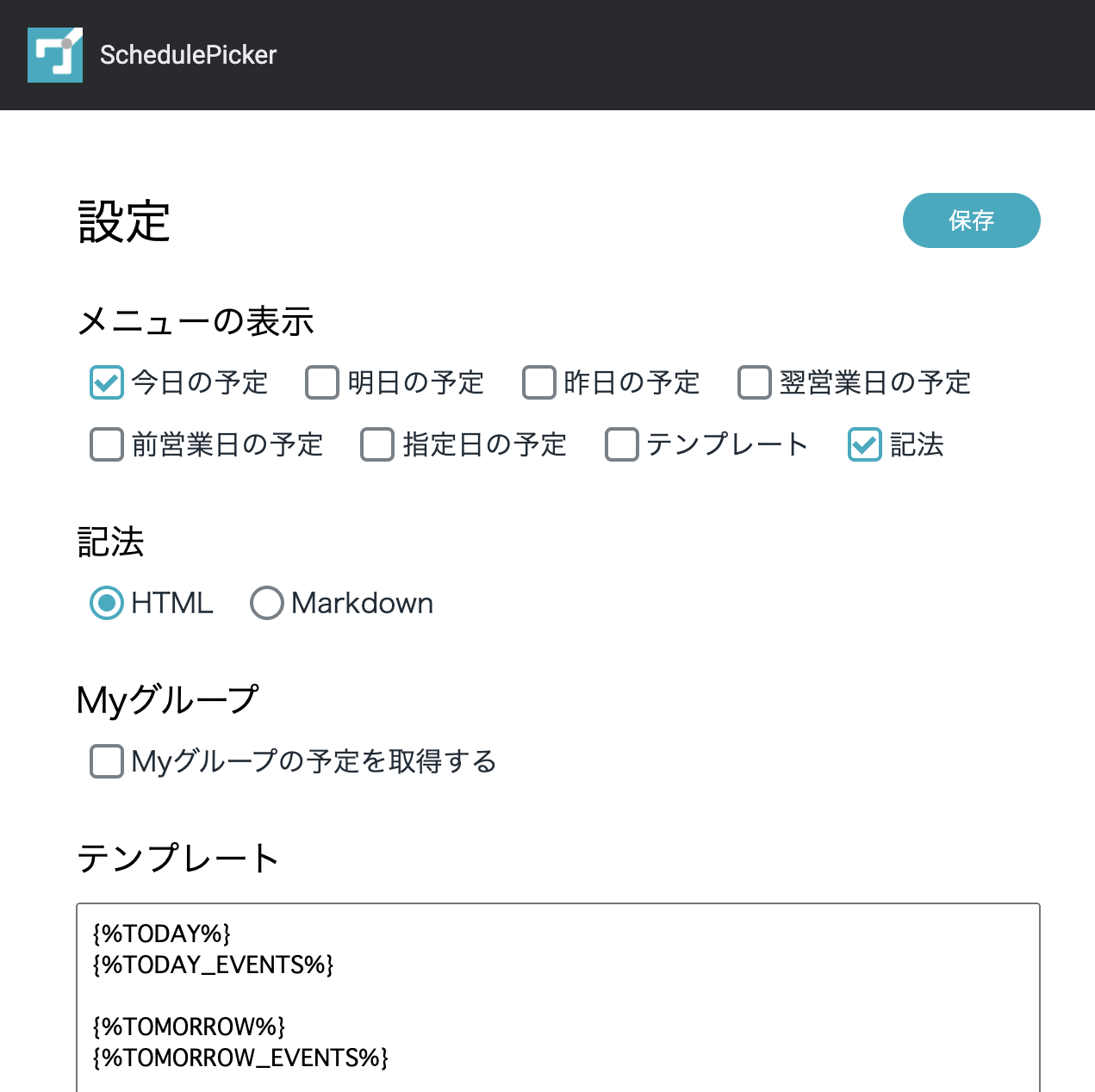
- メニューに表示する項目を選択できます。
- 選択した記法で予定を挿入することができます。
- HTML, Markdown に対応しています。
- 特殊文字を使用して挿入する予定を自分好みにカスタマイズすることができます。
例:
# 日報
[ {%TODAY%}の予定 ]
{%TODAY_EVENTS%}
特殊文字一覧:
| 特殊文字 | 説明 |
|---|---|
| {%TODAY%} | 今日の日付 |
| {%TOMORROW%} | 明日の日付 |
| {%YESTERDAY%} | 昨日の日付 |
| {%NEXT_BUSINESS_DAY%} | 翌営業日の日付 |
| {%PREVIOUS_BUSINESS_DAY%} | 前営業日の日付 |
| {%TODAY_EVENTS%} | 今日の予定 |
| {%TOMORROW_EVENTS%} | 明日の予定 |
| {%YESTERDAY_EVENTS%} | 昨日の予定 |
| {%NEXT_BUSINESS_DAY_EVENTS%} | 翌営業日の予定 |
| {%PREVIOUS_BUSINESS_DAY_EVENTS%} | 前営業日の予定 |
設定画面で「Myグループの予定を取得する」にチェック✅を入れると、Myグループに追加したメンバーの予定を取得できるようになります。
- GaroonでMyグループを設定する(ヘルプ)
- メニューから「Myグループを更新する」をクリックする
- メニューに1で設定したMyグループが表示される